Con le vacanze dietro l’angolo, abbiamo preparato un regalo anticipato per voi – la versione finale di PrusaSlicer 2.4! Con la pittura multi-materiale, i supporti migliorati, la galleria delle forme… la lista delle nuove caratteristiche è ancora una volta quasi infinita! Un grande ringraziamento va a tutti i tester delle versioni alpha, beta e release candidate, il vostro feedback è molto apprezzato.
Cosa c’è di nuovo in PrusaSlicer 2.4
Prima di saltare in una descrizione dettagliata delle nuove caratteristiche, ecco una rapida panoramica delle maggiori aggiunte:
- Pittura Multi-materiale
- Supporti e ponti migliorati
- Galleria delle forme
- Superficie Crespa
- Modalità scura per Windows
- Brim per singoli oggetti
- Volumi Negativi
- Cambio automatico di colore per loghi e targhe
- Notifica con il Consiglio del giorno
- Semplifica modello
- Supporto per i modelli di aerei di 3DLabPrint
- Nuovi profili stampante di terze parti
- …e molto altro!
Potete scaricare PrusaSlicer per Windows, Mac, Linux e forniamo anche build ARM a 64bit per dispositivi come Raspberry Pi e Chromebook ARM.
Inoltre continuiamo ad espandere la documentazione di PrusaSlicer, dove potete leggere la descrizione dettagliata delle sue funzioni con esempi d’uso.
Pittura Multi-Materiale
La preparazione dei modelli per le stampe FDM multi-materiale è sempre stato un processo complicato e dispendioso in termini di tempo. Con questa versione di PrusaSlicer, colorare un oggetto richiede solo una manciata di clic con le operazioni di riempimento intelligente e di pennellata!
In PrusaSlicer 2.3, abbiamo introdotto la pittura dei supporti e delle cuciture. Vedendo gli strumenti di pittura in PrusaSlicer, molti di voi hanno chiesto strumenti simili per facilitare la stampa multi-materiale. Una soluzione facile per dipingere i modelli è stata qualcosa che desideravamo fare da anni, fin da quando abbiamo rilasciato il primo aggiornamento Multi Material. Ma questo problema è significativamente più complesso di quanto possa sembrare inizialmente. Prima di tutto, un normale strumento a pennello che abbiamo implementato per dipingere supporti e cuciture renderebbe la cosa solo parzialmente più facile. Si dovrebbe comunque ricalcare tediosamente i bordi con ogni colore. E secondo, il colore non può essere applicato solo sulla superficie, deve estendersi verso l’interno. Altrimenti, i due polimeri non si legherebbero bene insieme e sarebbe facile staccare i colori.
Per rendere la colorazione facile e veloce, abbiamo implementato gli strumenti Riempimento intelligente e Riempimento di colore. Con lo strumento Riempimento intelligente selezionato, non appena si passa il cursore del mouse sopra il modello, si ottiene un’anteprima in real-time della regione da pitturare rilevata automaticamente. Il colore riempie una regione sotto il cursore del mouse fino a un bordo netto, con l’angolo di soglia regolabile. È anche possibile scambiare rapidamente zone continue di colore con lo strumento di riempimento di colore. Ovviamente, è anche possibile ingrandire e usare lo strumento Pennello per pitturare manualmente. Questo dividerà automaticamente i triangoli grandi in triangoli più piccoli, così avrete abbastanza risoluzione per i vostri capolavori 🙂 Durante lo slicing, le regioni dipinte sono abilmente estese verso l’interno, dando ai diversi colori/polimeri la migliore possibilità di legarsi insieme.
Supporti FDM migliorati e nuova modalità Bridging
Una delle lamentele più frequenti (e giuste) della comunità riguarda i supporti di PrusaSlicer. Con questa release abbiamo ridisegnato i supporti e li abbiamo migliorati significativamente. Siamo ben consapevoli delle molte richieste per i supporti ad albero e stiamo pianificando di aggiungerli in futuro. Ma con i nostri nuovi supporti, potreste accorgervi che la vostra voglia di supporti ad albero è notevolmente diminuita. 🙂
I supporti a griglia predefiniti hanno un’area minima molto ben definita, il che li rende molto stabili. Tuttavia, tendono a fuoriuscire dalle regioni che sostengono lungo le pareti dell’oggetto. Introduciamo un nuovo tipo di supporti “Aderenti“. Questi supporti mantengono la forma della sporgenza, quindi non si infilano nelle pareti. Il compromesso è la possibilità di una minore stabilità dei pilastri di supporto alti e sottili. Stiamo lasciando i supporti a griglia come predefiniti, per ora, quindi assicuratevi di cambiarli manualmente se volete provarli
Adesso è possibile impostare la distanza di contatto del supporto sulla parte superiore e inferiore in modo indipendente. Se si abilita “Supporti solo dal piano di stampa”, le colonne di supporto saranno tagliate per non atterrare sopra l’oggetto. L’espansione del primo strato adesso è configurabile (richiesta molto frequente). Le stampe sopra un raft ora hanno un aspetto migliore. Quando si usano i rinforzi di supporto (forme di modifica o pittura), questi prenderanno il sopravvento su “Supporti solo dal piano di stampa” e su “Non supportare i bridge”. E ci sono molti altri piccoli miglioramenti.
È possibile evidenziare le sporgenze quando si dipingono i supporti. Usando una nuova casella di controllo è possibile limitare le pennellate solo ai triangoli sporgenti evidenziati. Infine, lo strumento “Riempimento intelligente” è disponibile anche quando si dipingono i supporti.
Nuova modalità Bridging
Per ragioni storiche (spiegate nel dettaglio nel changelog), PrusaSlicer stampava i ponti con linee estremamente grosse. Questo rende il bridging molto affidabile e permette di fare ponti più lunghi, ma non avevano un bell’aspetto. Il nuovo comportamento predefinito utilizza l’altezza corrente del layer per il bridging, rendendolo affidabile per distanze minori, ma apparendo significativamente migliore. Questa è la strategia usata dalla maggior parte degli slicer moderni. È possibile passare al vecchio funzionamento abilitando l’opzione “Ponti spessi”. Poiché il primo strato solido sopra i supporti usa le impostazioni di bridging, questo cambiamento ha anche un grande impatto su come appaiono le sporgenze supportate.
In generale, adesso i supporti dovrebbero essere più facili da rimuovere, maggiormente personalizzabili e le aree supportate dovrebbero avere un aspetto migliore. Continueremo a modificare le loro impostazioni nei nostri profili in aggiornamento automatico.
Galleria delle forme
La nuova galleria delle forme integrata fornisce un modo facile e veloce per accedere ai propri modelli più utilizzati di frequente, sia che vengano utilizzati come modificatori o che vengano messi sul piano e stampati. Le forme predefinite includono le primitive di base (cubo, cilindro, sfera…) così come altri oggetti utili, come un disco di aiuto o un simbolo di riciclaggio. È possibile espandere la libreria con i propri modelli. Può trattarsi del logo della propria azienda, di una forma di modificatore che si usa spesso, o semplicemente di un modello che si stampa più e più volte. Se si aggiunge un modello, esso otterrà una miniatura generata automaticamente. Tuttavia, è possibile sostituire la miniatura PNG generata con una propria immagine.
Abbiamo in programma di espandere la funzionalità della galleria delle forme nelle versioni future. Probabilmente aggiungeremo un sistema di cartelle/schede, in modo da poter organizzare le forme. Stiamo anche progettando di aggiungere un generatore di testo. Ed espanderemo la libreria delle forme predefinite. Se avete suggerimenti per un modello che dovrebbe essere incluso di default, fatecelo sapere!
Superficie Crespa
La funzione Superficie Crespa consente di creare una texture ruvida simile a una fibra sui lati dei modelli, sfalsando in modo casuale i punti del perimetro. Produce risultati sorprendentemente belli, adatti per le maniglie degli strumenti o semplicemente per dare alla superficie di stampa un nuovo aspetto interessante. O per nascondere le imprecisioni di stampa. Si possono anche usare i modificatori per applicare la superficie crespa solo ad una parte del modello.
Abbiamo fatto il porting di questa popolare caratteristica di Cura. Quindi un grande ringraziamento va al team di Cura per averla mantenuta open-source!
Generazione G-code 2-4 più veloce
Abbiamo parallelizzato e ottimizzato l’esportazione di G-Code. Questo si traduce in un significativo miglioramento delle prestazioni. Il tempo totale di slicing adesso è da 2× a 4× più veloce, con una maggiore velocità raggiunta su CPU di fascia alta con molti core e thread.
Modalità scura per Windows
PrusaSlicer già supportava la modalità scura su OSX e Linux, A grande richiesta, abbiamo implementato la modalità scura anche per Windows. Questo ha richiesto molto più sforzo di quanto ci aspettassimo. A differenza di OSX e Linux, Windows non ha una modalità scura ufficiale per i controlli Win32, utilizzati dalla nostra libreria GUI multipiattaforma (wxWidgets). Così abbiamo intrapreso un lungo percorso per implementarla noi stessi. Abbiamo iniziato a scremare i componenti Win32 esistenti e ad implementare sostituzioni per quelli che non erano fattibili. Fortunatamente, abbiamo scoperto Notepad++! Per quanto ne sappiamo, Notepad++ è l’unica applicazione open-source Win32 che implementa la Dark Mode in misura ragionevole. Abbiamo finito per usare parte del codice sorgente di Notepad++ per interfacciarci con l’API non pubblicata della modalità scura, che è basata su questo progetto.
Altre fantastiche funzioni
Brim per Oggetti Individuali, Brim interno
Le impostazioni del Brim adesso sono specifiche per l’oggetto. Significa che è possibile attivare il brim solo per determinati oggetti, usare una diversa larghezza di brim per i singoli oggetti, ecc. Questo apparentemente piccolo cambiamento ha richiesto un cambiamento sorprendentemente significativo del codice di PrusaSlicer. Ora è possibile anche selezionare di generare il brim esterno, il brim interno o entrambi.
Nelle versioni precedenti, la compensazione zampa d’elefante (EFC) era applicata al primo layer dell’oggetto, mentre il brim rimaneva come se la compensazione non fosse applicata. Questo causava un piccolo spazio tra l’oggetto e il brim. Durante la stampa, questo spazio dovrebbe essere riempito a causa dell’effetto zampa d’elefante. Tuttavia, questo rendeva l’effettiva unione al brim molto suscettibile alla regolazione della calibrazione del primo strato. E in alcuni casi portava ad un attaccamento inadeguato del brim all’oggetto. A partire da questa release, il brim viene generato dopo la EFC dell’oggetto, senza lasciare uno spazio. Ma l’offset del brim può essere regolato tramite un nuovo parametro “brim_separation”.
Volumi negativi
Il volume negativo permette di sottrarre una mesh da un’altra. Allo stesso modo in cui gli operatori booleani funzionano in altri programmi 3D. In questo modo è possibile, per esempio, creare fori facilmente ridimensionabili direttamente in PrusaSlicer. Oppure è possibile caricare uno degli oggetti della nuova galleria delle forme come volume negativo.
Cambio automatico di colore per loghi e targhe
Quando PrusaSlicer rileva che il modello assomiglia a un logo o a un’insegna, una notifica proporrà di aggiungere automaticamente le modifiche di colore alle altezze corrette. Questa caratteristica è stata proposta da Richard Horne, grazie per il suggerimento! Permette di risparmiare tempo e rimuove la congettura di inserire cambiamenti di colore all’altezza giusta.
Notifiche Consiglio del Giorno
Come è evidente da questo lungo articolo, PrusaSlicer diventa ogni giorno più potente. Offre molte caratteristiche uniche che non si trovano in altri slicer. Lo svantaggio di aggiungere nuove caratteristiche è la sempre maggiore complessità del programma. Per semplificare lo slicing quotidiano, molte funzioni sono accessibili tramite tasti di scelta rapida e modificatori di tastiera (Ctrl / Alt + tasto del mouse). Nella versione 2.3, abbiamo aggiunto la funzione di ricerca. Ora, presentiamo suggerimenti “Sapevi che” all’interno di una notifica, spesso fornendo un collegamento ipertestuale per evidenziare un elemento dell’interfaccia utente (pulsante della barra degli strumenti, parametro di configurazione) o per aprire la documentazione in un browser web. Ogni volta che si avvia PrusaSlicer, viene visualizzata una notifica di suggerimento, presentata dal nostro fidato Clippy Jo. È anche possibile stamparlo! 🙂 Abbiamo fatto del nostro meglio per riempire i suggerimenti con informazioni effettivamente utili e caratteristiche poco conosciute, descritte in pezzi brevi e digeribili. Ma naturalmente, potete disabilitarli nelle preferenze.
Semplificazione modello
Le scansioni 3D e i modelli scolpiti hanno spesso un numero enorme di triangoli, rendendoli difficili da lavorare. Questi file possono rallentare PrusaSlicer, richiedere molto tempo per lo slice e persino rallentare le stampanti 3D FDM, a causa dell’enorme numero di percorsi brevi generati. È possibile ridurre il numero di triangoli in una mesh utilizzando la nuova funzione Semplifica mesh. Cliccate con il tasto destro del mouse sul modello e scegliete Semplifica modello dal menu contestuale. È possibile limitare la semplificazione sia per livello di dettaglio o dal rapporto di triangoli da rimuovere.
Questa funzione può anche essere usata per creare l’effetto “Low-poly” direttamente in PrusaSlicer.
Supporto per i Modelli di Aereo di 3DLabPrint
PrusaSlicer supporta di recente lo slicing di modelli di aerei 3DLabPrint. Questi modelli 3DLabPrint sono stati progettati per il taglio con Simplify3D con un solo perimetro e nessun riempimento per produrre un’ala leggera rinforzata da costole a perimetro singolo. Dal punto di vista della geometria solida, questi modelli contengono corpi sovrapposti e non sono modelli solidi validi. Ma poiché i modelli sono stati progettati specificamente per Simplify3D e il modo in cui valuta tali oggetti, il G-code esportato era corretto. Per consentire lo slicing dei modelli 3DLabPrint, PrusaSlicer implementa una nuova opzione ” Modalità di slicing “, che consente di passare tra la regola di riempimento “Positivo” (predefinito) e “Pari / Dispari”. Utilizzare l’opzione “Pari / Dispari” per fare lo slice correttamente degli aerei 3DLabPrint. Un’altra nuova opzione ” Modalità di slicing ” è ” Chiudi fori ” che fa sì che PrusaSlicer riempia tutte le strutture interne.
Progresso di caricamento
Quando si carica il G-code tramite la rete, viene visualizzata una nuova barra di avanzamento come notifica speciale. E la finestra di dialogo esistente “Coda di caricamento Host di Stampa” supporta di nuovo l’ordinamento per colonne ed è stata aggiunta una colonna per la dimensione del file.
Visualizzazione della Zona di Collisione della Stampa Sequenziale
Quando si abilita la stampa sequenziale, c’è sempre il rischio che la testina di stampa colpisca alcuni degli oggetti completati durante la stampa di un altro oggetto. PrusaSlicer può controllare tali collisioni e avvisare. Nelle versioni passate, gli utenti a volte erano confusi sul perché ricevessero l’avviso, pensando di avere abbastanza spazio libero intorno ad ogni oggetto. In PrusaSlicer 2.4, le aree di spazio libero sono ora visualizzate nella scena quando si spostano gli oggetti e in caso di collisione. Questo rende molto facile individuare il problema.
Orientamento automatico SLA
Da alcune versioni, PrusaSlicer ha una funzione che ottimizza automaticamente l’orientamento di un modello per la stampa su stampanti (M)SLA. In PrusaSlicer 2.3 abbiamo cambiato l’algoritmo di orientamento automatico SLA, ma alcuni utenti non erano contenti del cambiamento. In PrusaSlicer 2.4 abbiamo permesso all’utente di scegliere tra 3 diversi algoritmi di orientamento automatico:
- Migliore qualità della superficie
- Riduzione delle pendenze a sbalzo (supporti minimi)
- Altezza Z più bassa (tempo di stampa più basso)
Confrontare i profili
Ora è possibile confrontare facilmente le differenze tra 2 profili con una vista speciale. Per attivarla, selezionare Finestra-Confronta preset.
Visualizzatore di testo G-Code sul lato
Quando si trascina il cursore orizzontale nella schermata di anteprima, è possibile ispezionare l’ordine dei movimenti nel layer corrente. Di recente, visualizziamo anche il G-code generato sul lato sinistro dello schermo, incluso il numero di linea. Questo può essere usato per l’analisi avanzata del G-code. È possibile, per esempio, trovare il punto perfetto dove posizionare un G-code personalizzato usando un editor di testo esterno.
Invia informazioni di sistema
Al fine di concentrare i nostri sforzi futuri, abbiamo deciso di raccogliere opzionalmente alcune informazioni generali sui sistemi su cui PrusaSlicer viene comunemente eseguito. Tali informazioni di sistema ci aiuteranno a deprecare il supporto di piattaforme obsolete al fine di concentrarci su hardware e sistemi operativi aggiornati per ridurre i costi di manutenzione, migliorare le prestazioni di PrusaSlicer e introdurre nuove funzionalità. I dati di configurazione del sistema raccolti sono strettamente anonimi ed è possibile ispezionare il contenuto completo nella finestra di dialogo “Invia informazioni di sistema”. Questa richiesta viene visualizzata solo una volta. Vogliamo ringraziare in anticipo tutti coloro che decideranno di condividere la loro configurazione di sistema con noi.
Spostare l’oggetto al disotto del piano di stampa
Sulla base di molte richieste, adesso è possibile spostare un oggetto sotto il piano di stampa per stampare solo la parte dell’oggetto sopra il piano di stampa. Probabilmente questo era già possibile con lo strumento “Taglia”. Ma il nuovo modo è molto più semplice da usare e molto utile, per esempio, se avete solo bisogno di appiattire il fondo di un oggetto irregolare per essere stampabile senza un raft. C’è anche un nuovo pulsante “Poggia sul piano” nel pannello di manipolazione degli oggetti per spostare l’oggetto sul piano di stampa. L’intersezione del modello con il piano viene visualizzata con un contorno bianco. Spostare gli oggetti sotto il piano di stampa non è permesso in modalità SLA, per ora. Renderebbe confuso il posizionamento dei supporti SLA.
E ancora altre notizie!
Grazie ai contributi della community, abbiamo aggiunto altri profili di stampanti di terze parti, compresi quelli per le stampanti Voron. È possibile cambiare la proprietà “stampabile” per più oggetti contemporaneamente. Quando si chiude un progetto, ora si viene avvisati delle modifiche non salvate. I cursori ora hanno un pulsante dedicato per digitare un valore esatto. E la lista continua!
Se volete leggere il changelog completo, controllate la pagina delle release di PrusaSlicer su GitHub. Suggeriamo di leggerli in ordine cronologico, iniziando dal changelog di PrusaSlicer 2.4-alpha1.
Cosa dovremmo aggiungere dopo?
Avete in mente una caratteristica che vi piacerebbe vedere in PrusaSlicer? Fatecelo sapere nei commenti, taggateci (@Prusa3D) su Twitter o create una nuova issue GitHub. Abbiamo già un sacco di idee sulla lista delle cose da fare, ma spostiamo le nostre priorità in base al vostro feedback!
Versione dopo versione, il team di PrusaSlicer continua a spingere il limite di ciò che si può fare in uno slicer e siamo molto orgogliosi del loro lavoro. Molte nuove entusiasmanti caratteristiche sono già in lavorazione ma non è stato possibile inserirle nella versione stabile 2.4. Non vediamo l’ora di mostrarvele nel 2022! 🙂






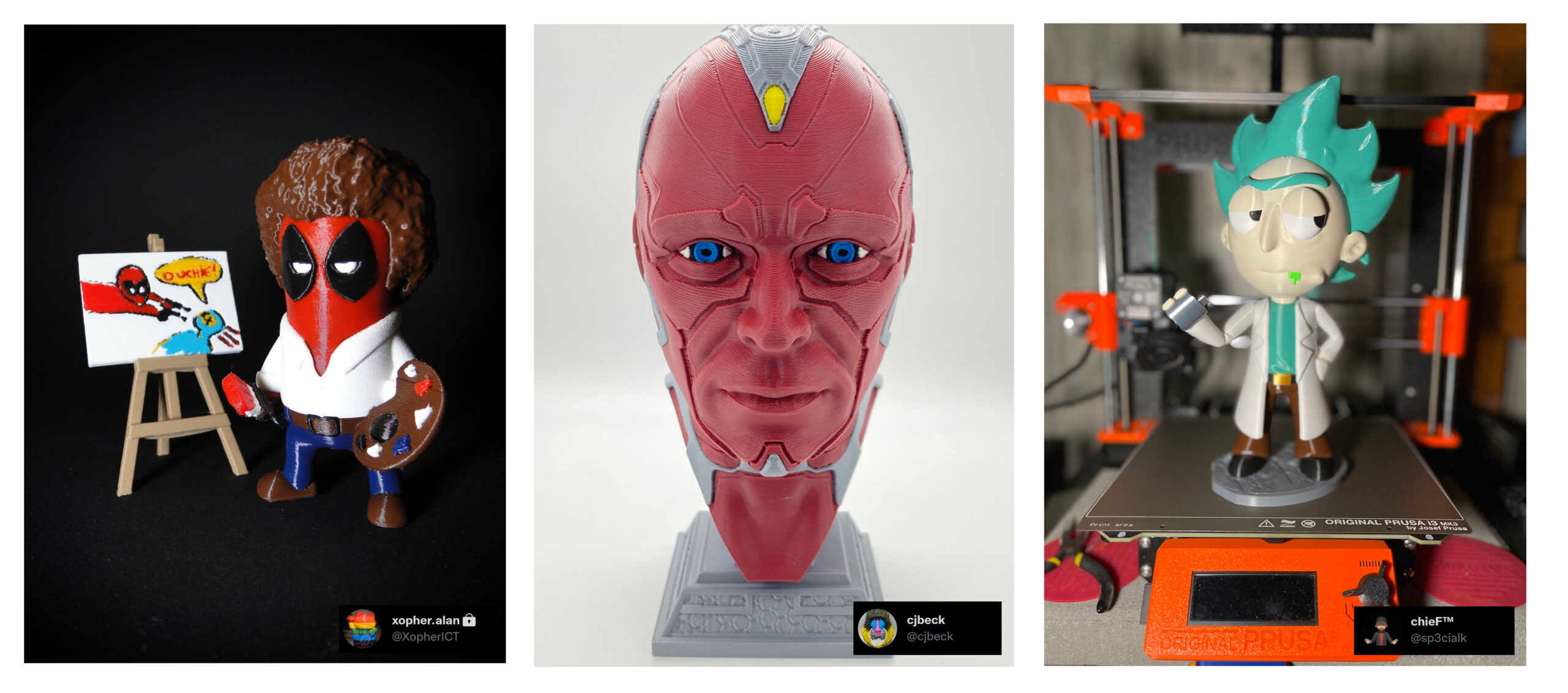
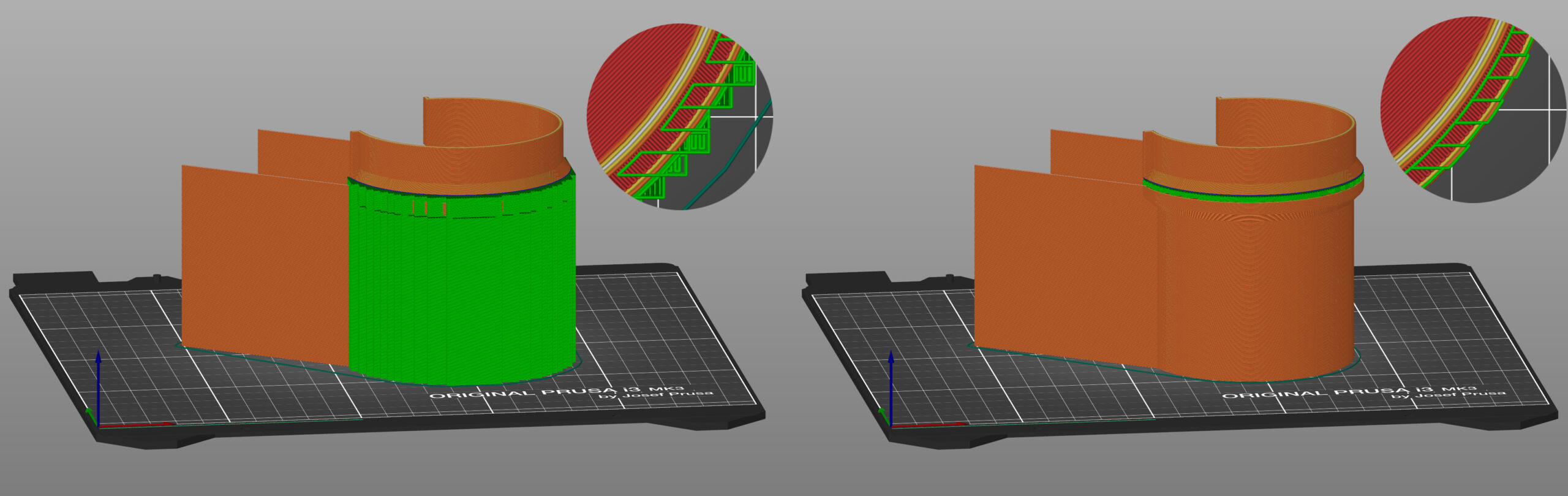
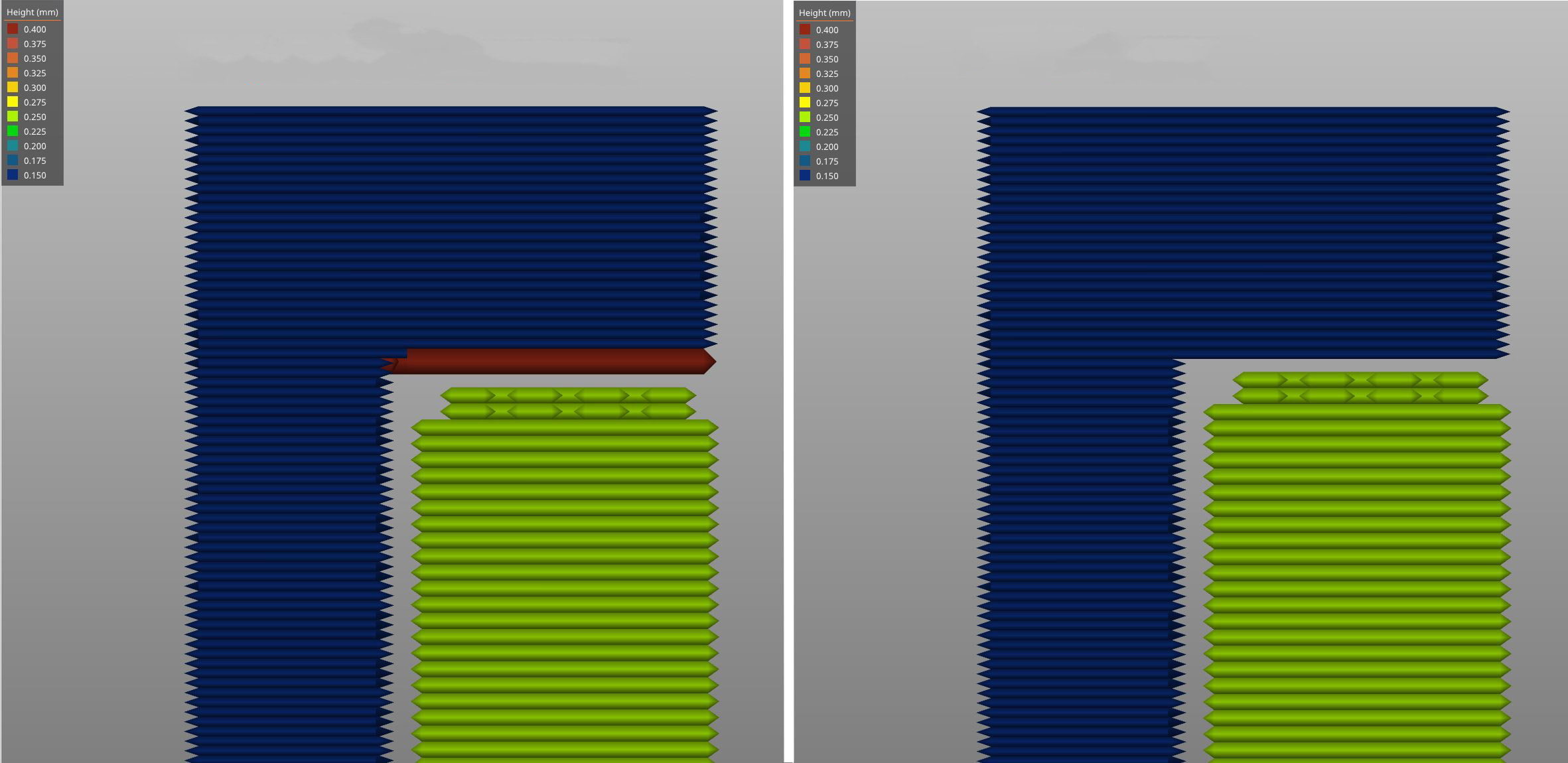
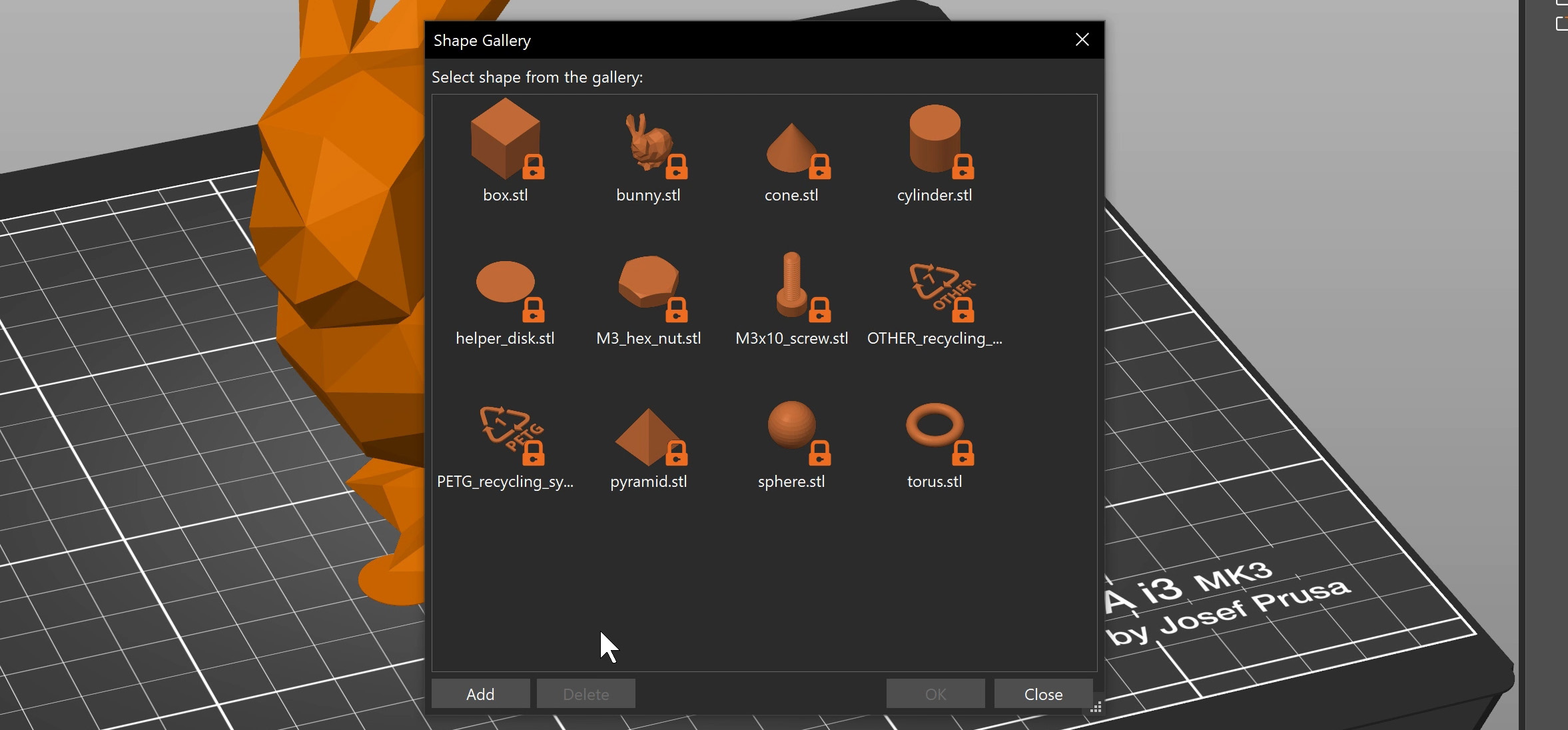
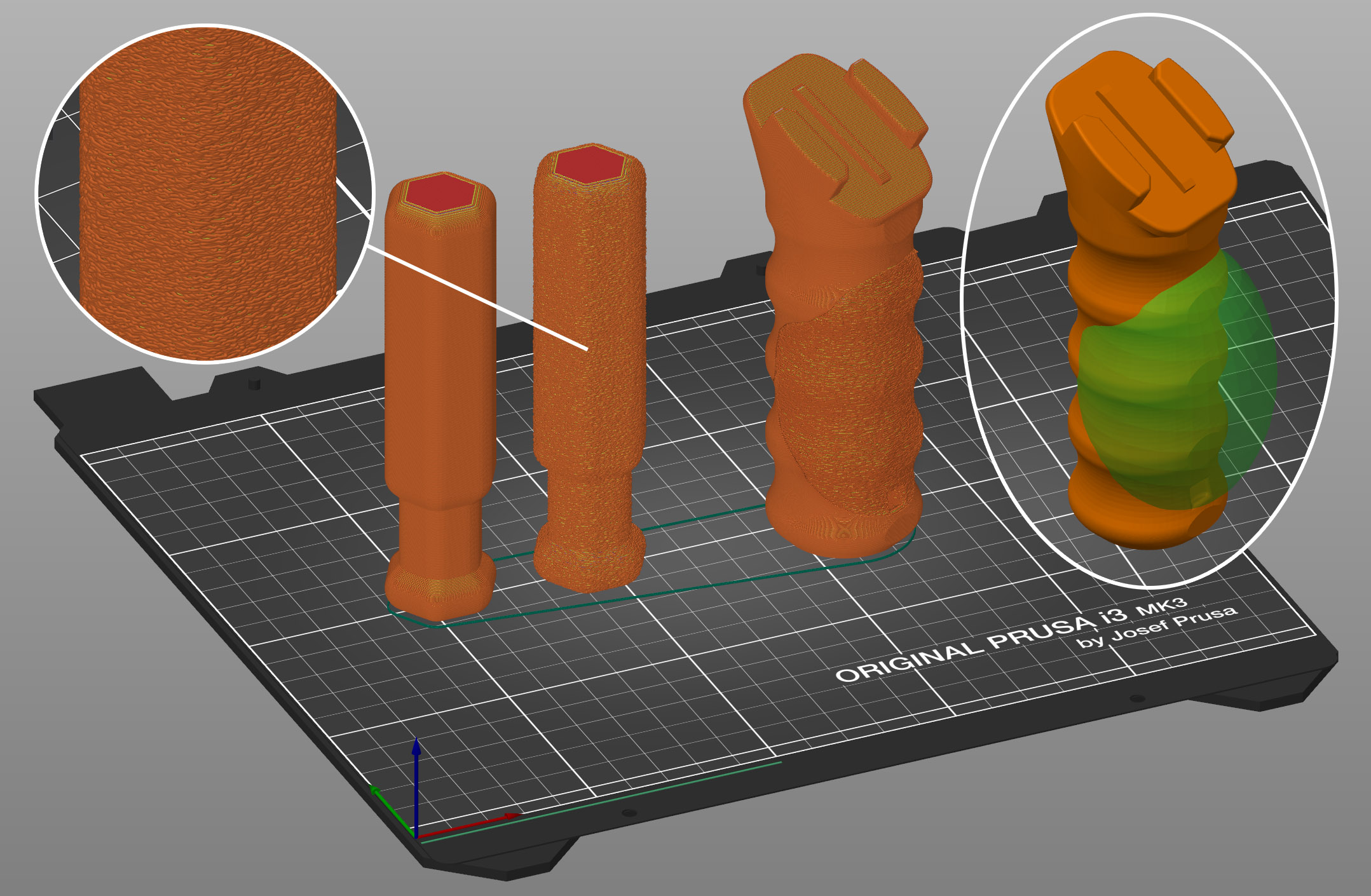
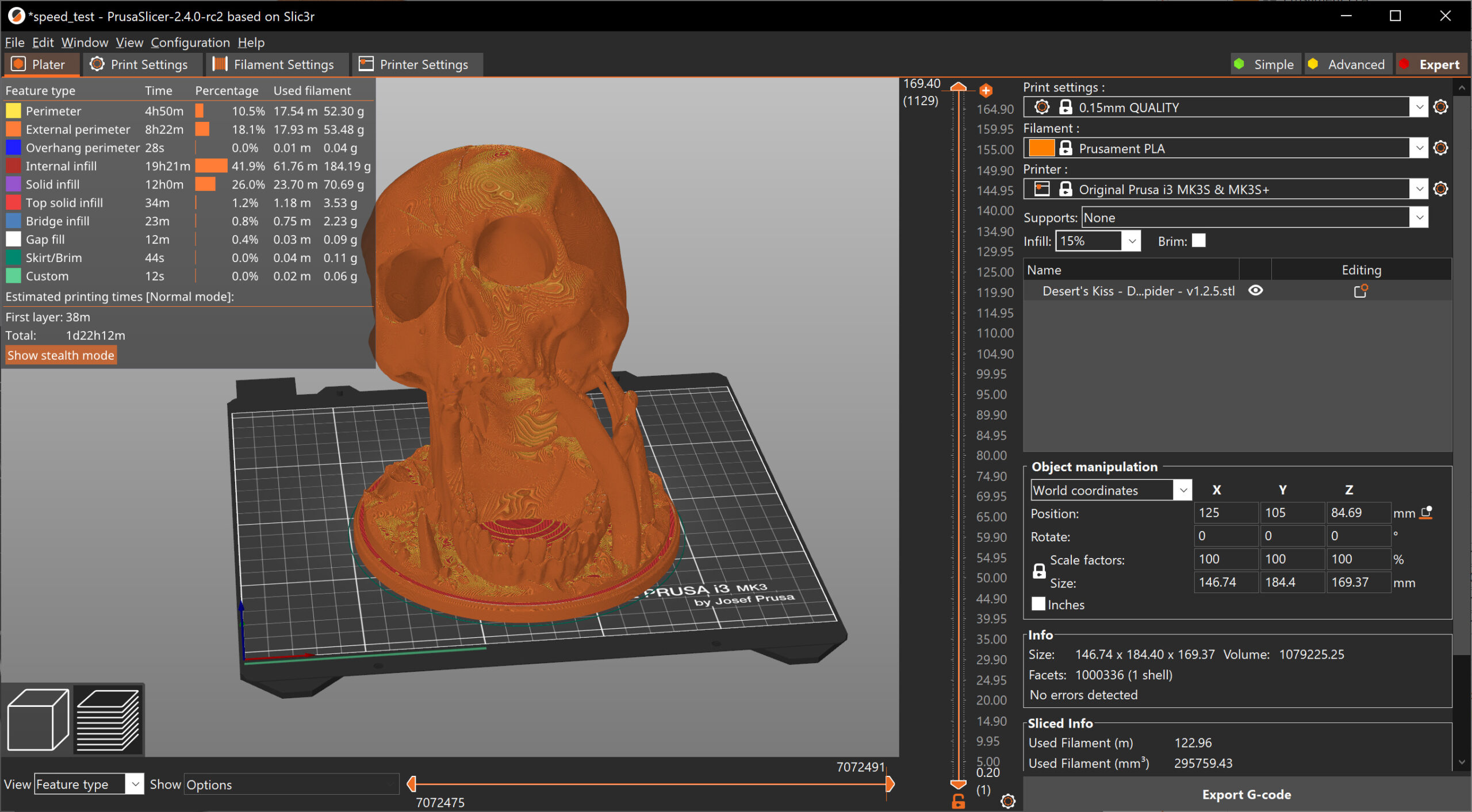
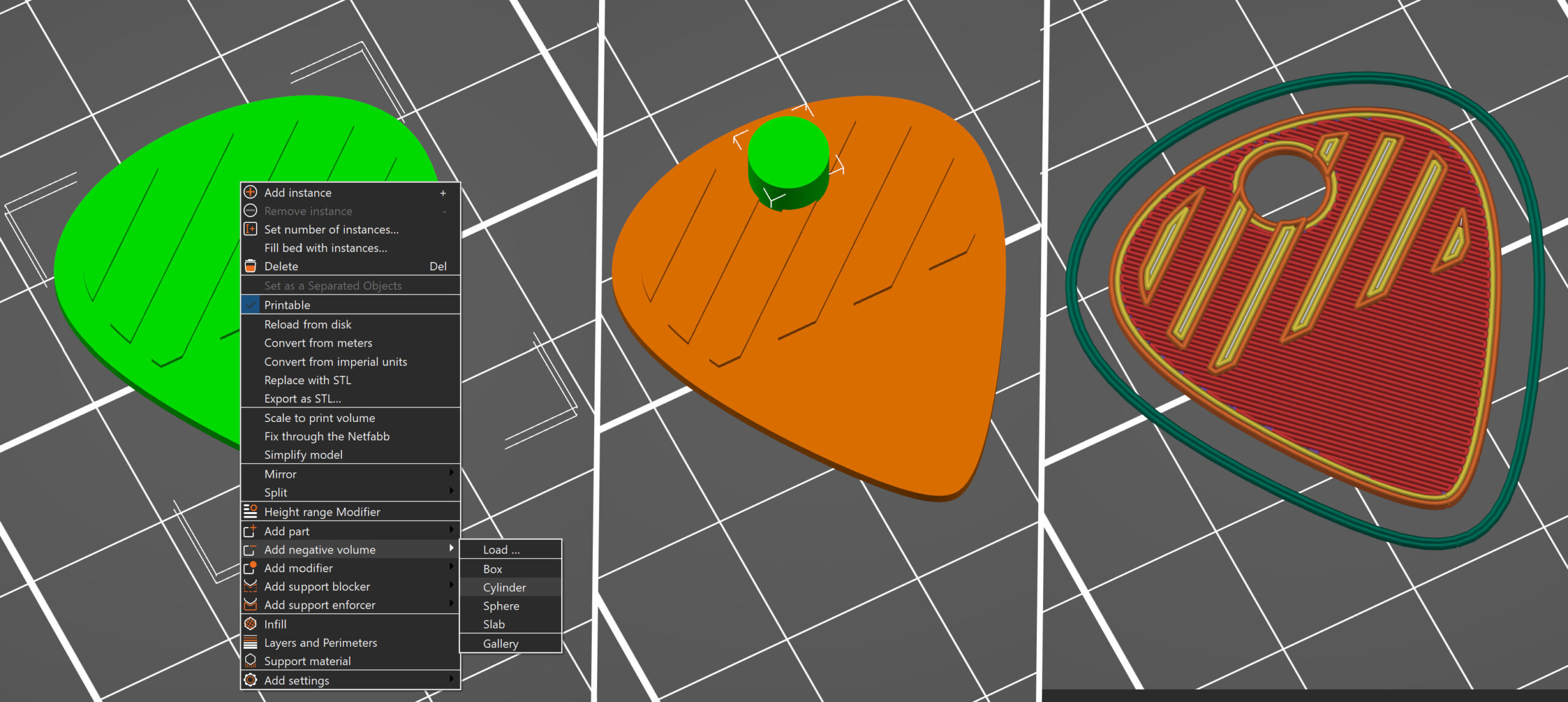
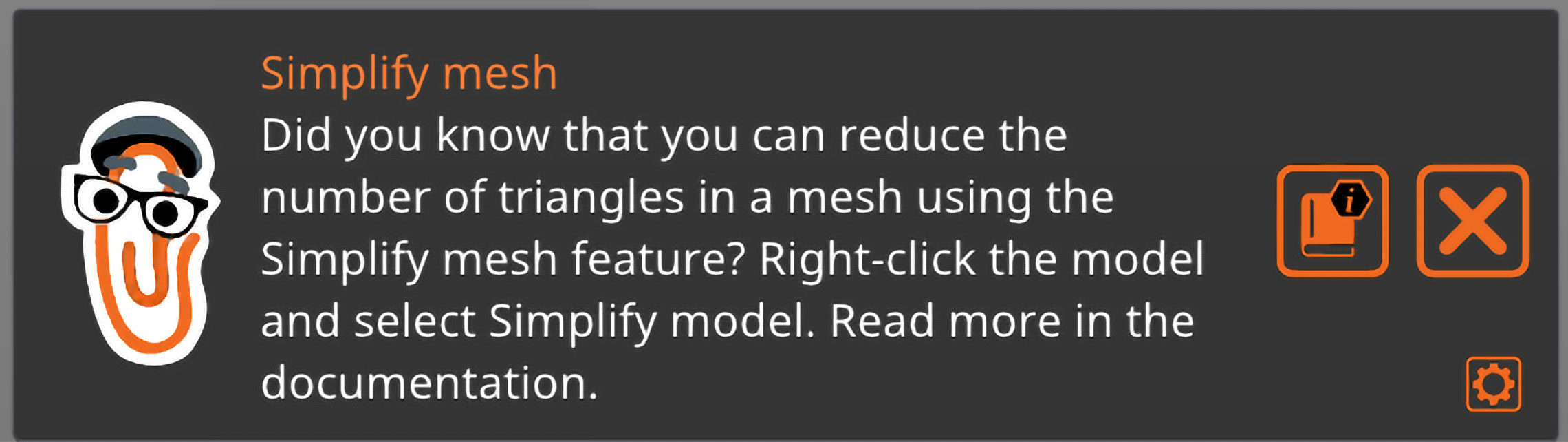
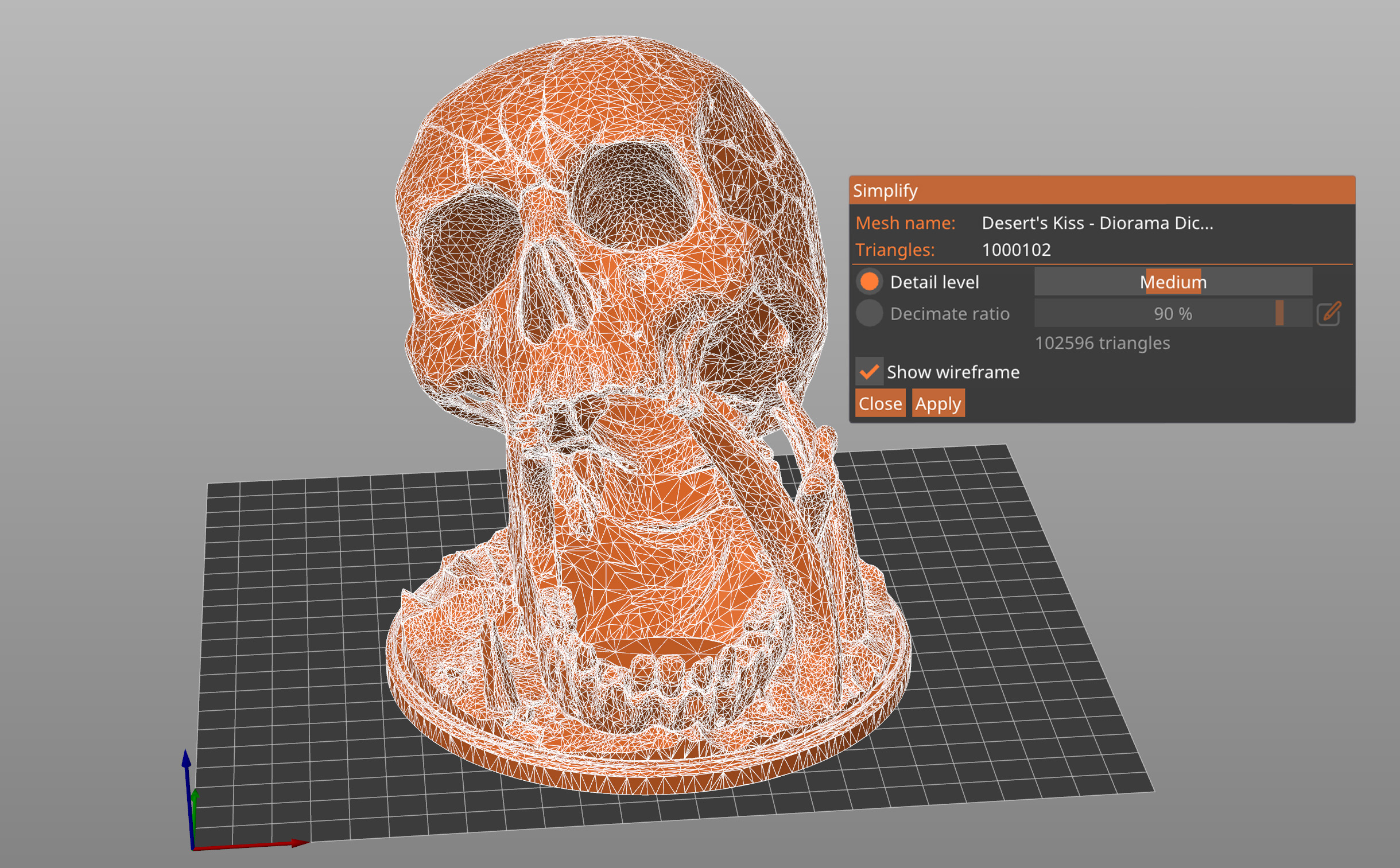
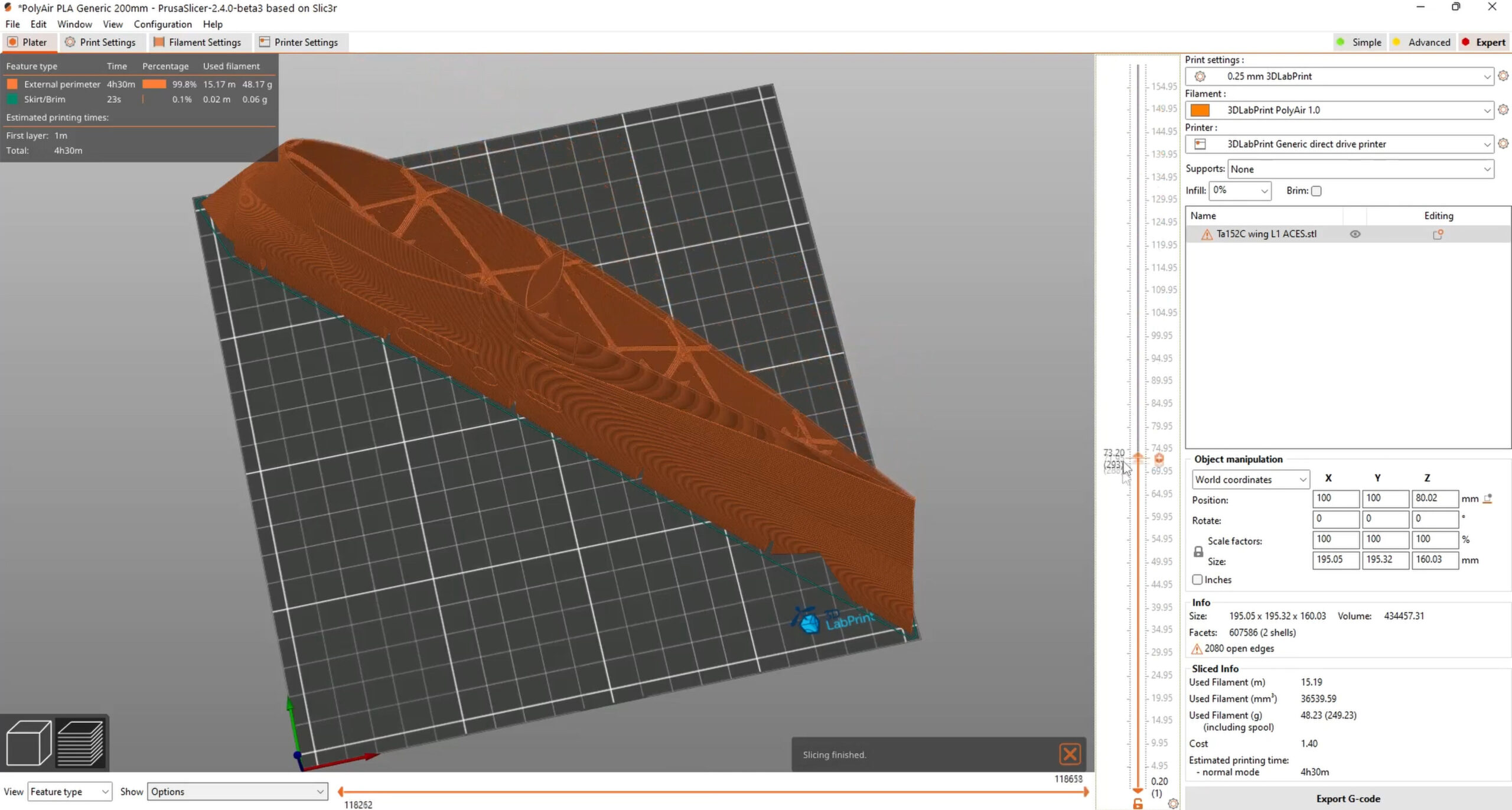
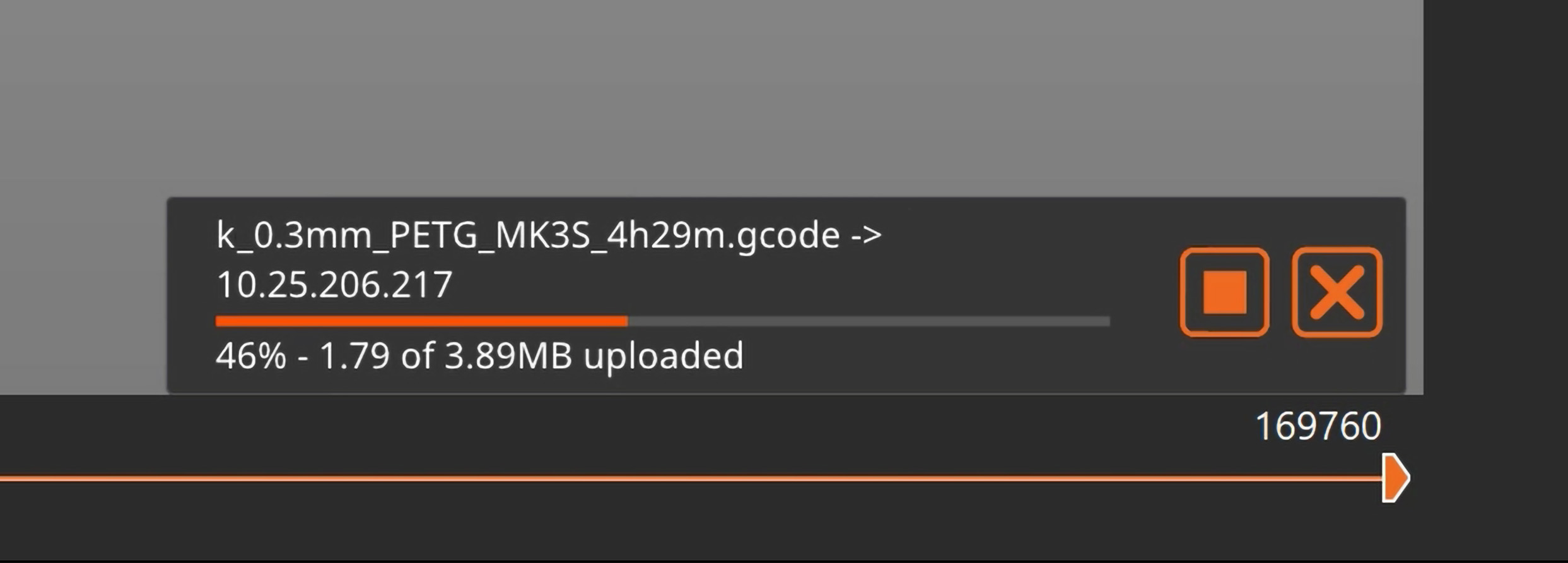
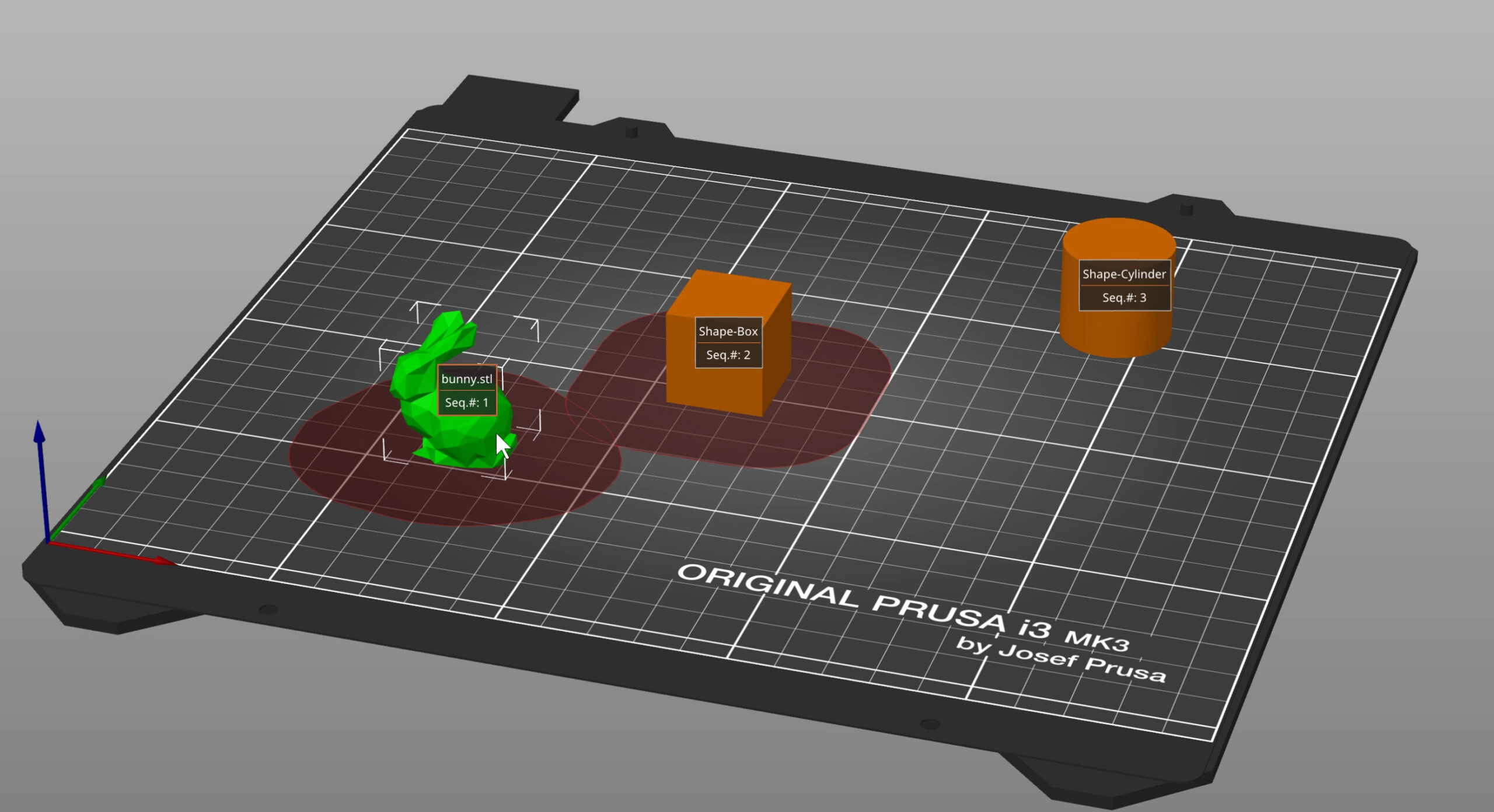
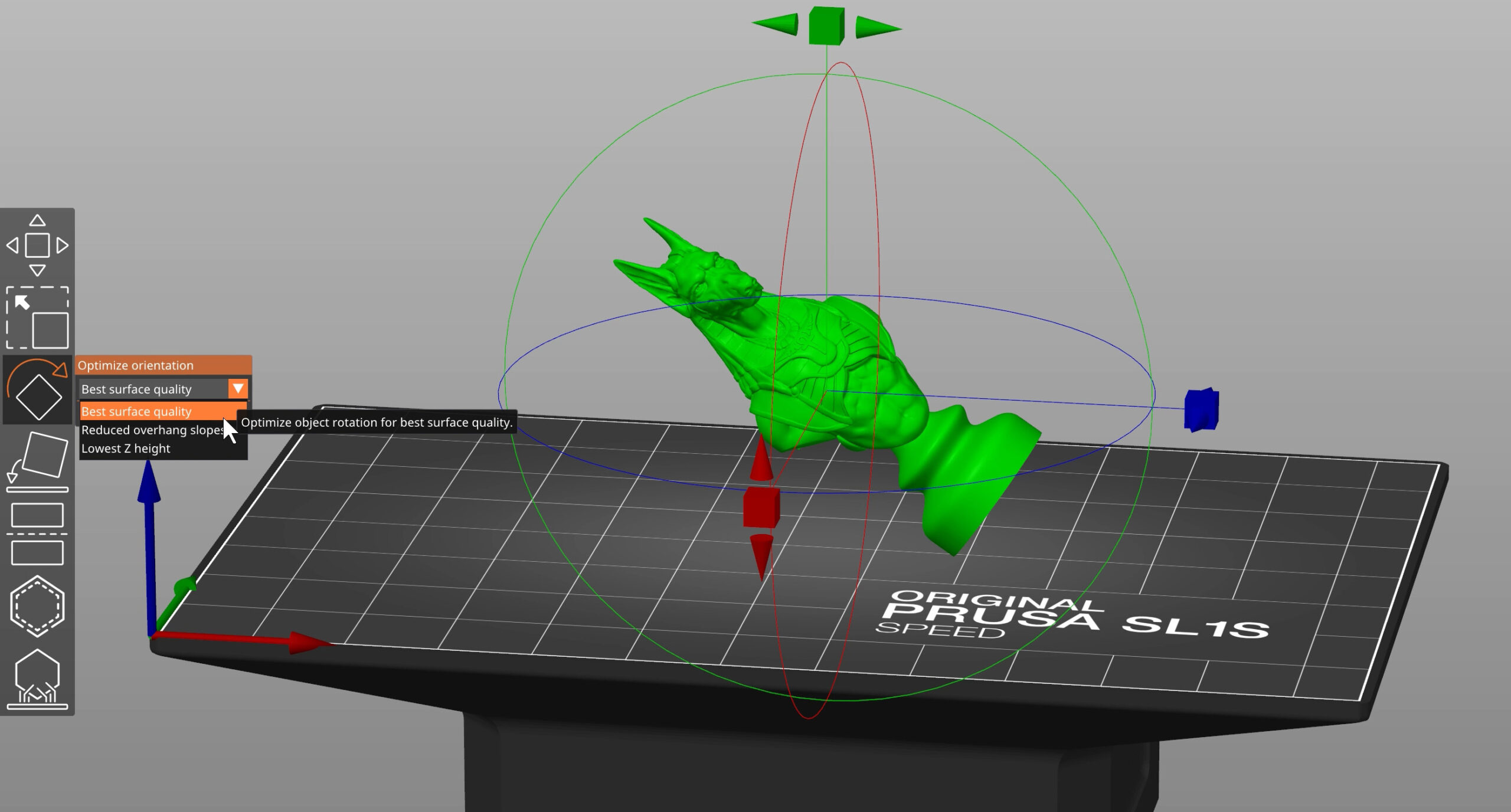
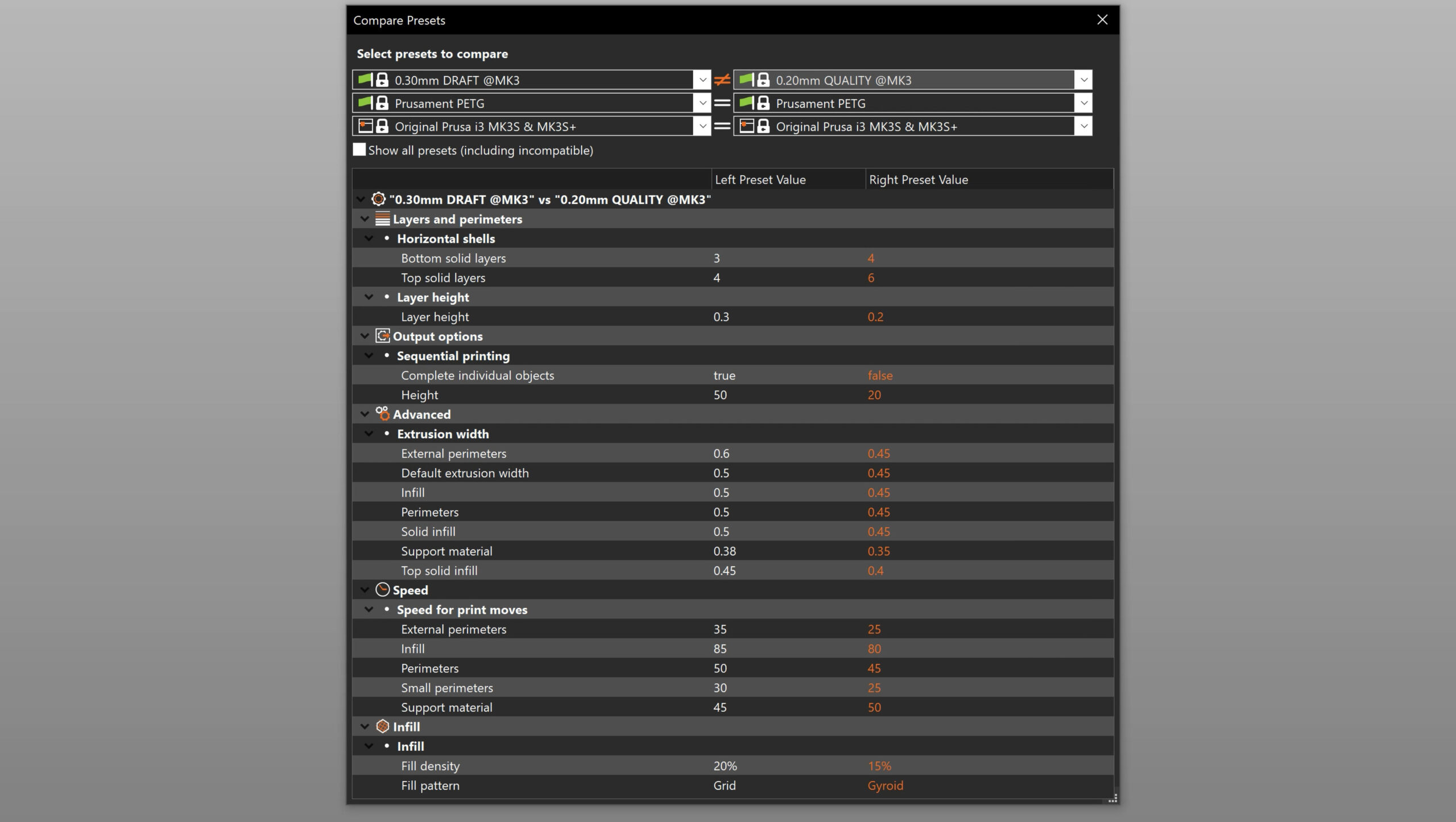
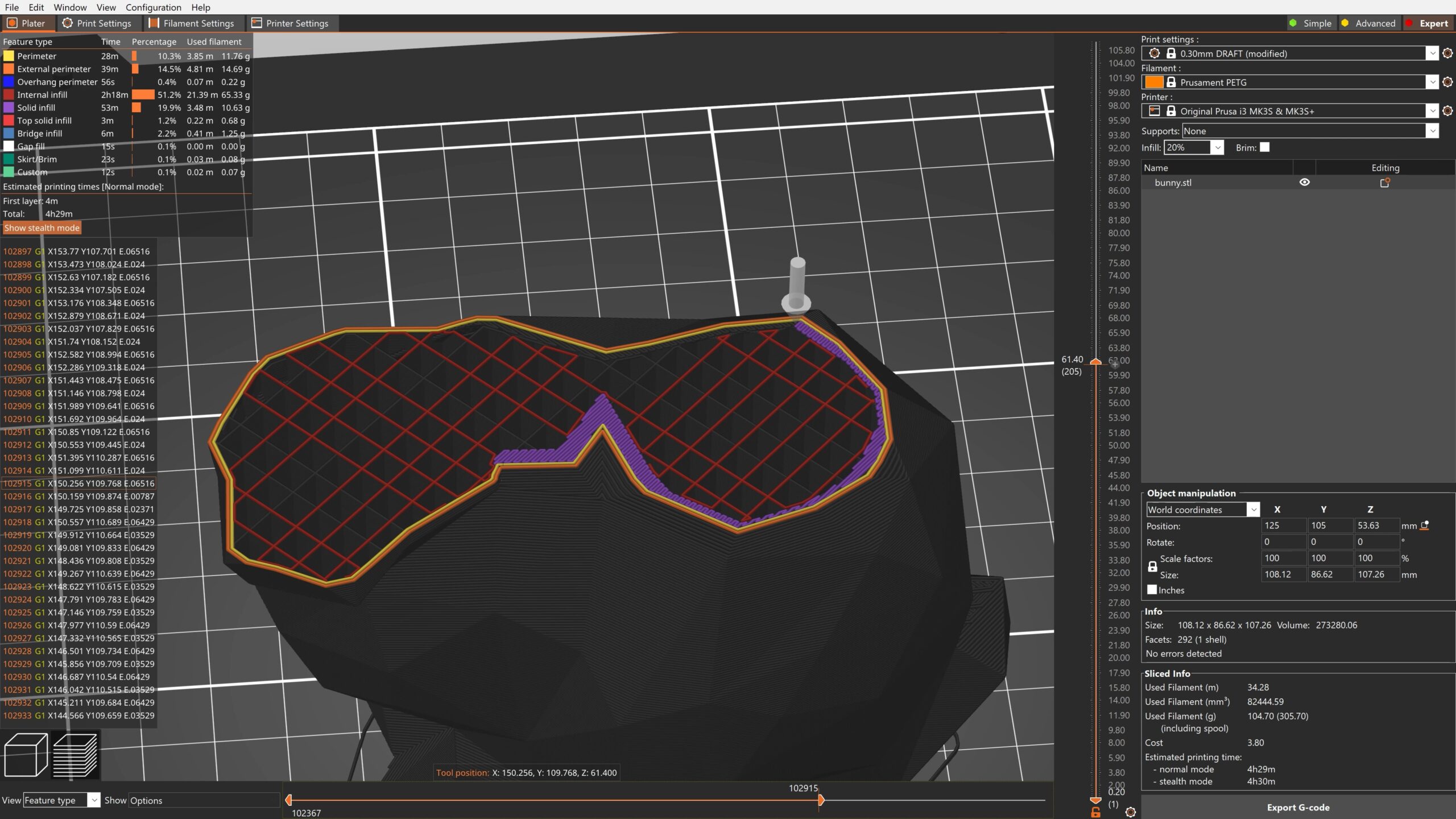
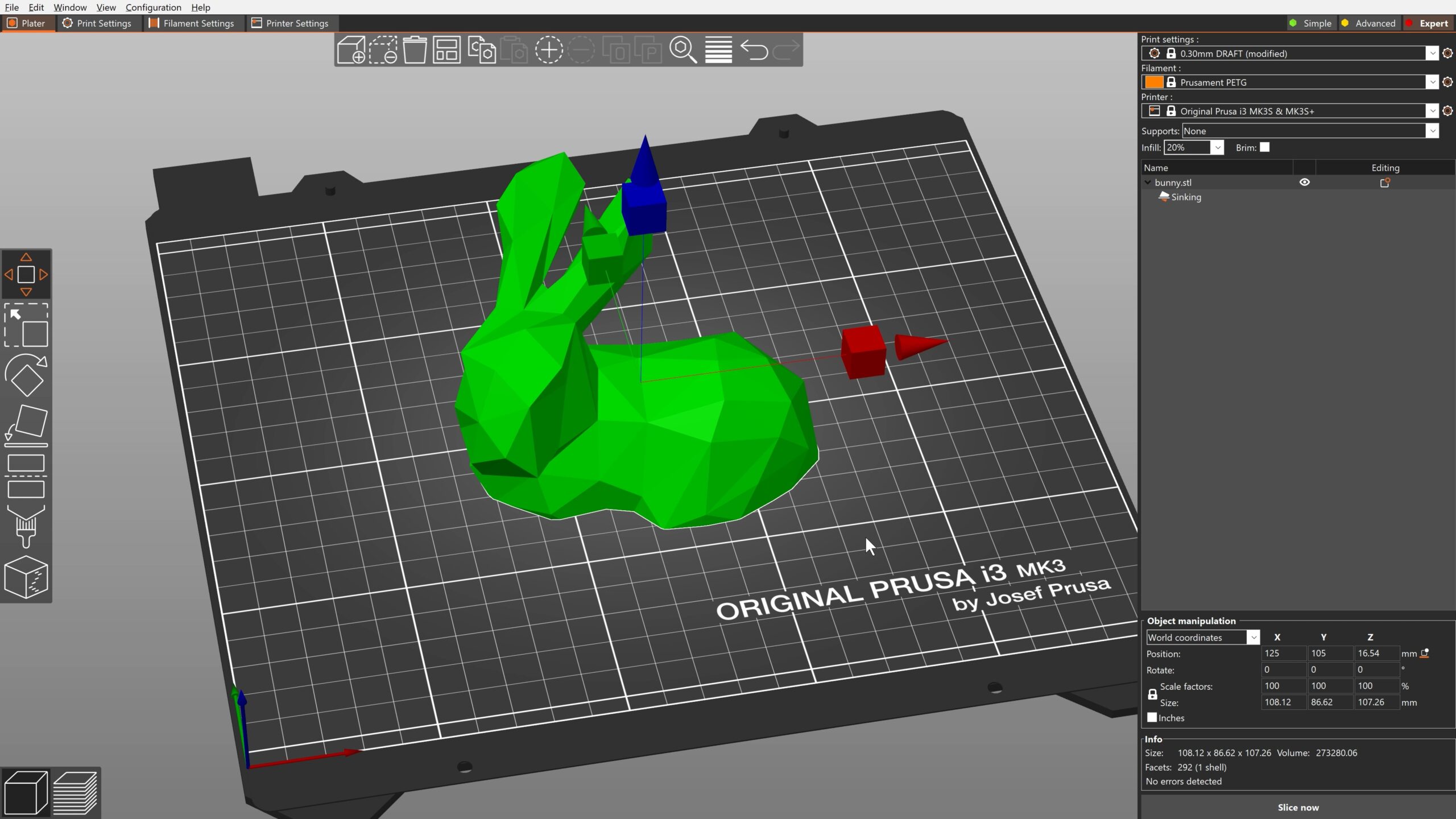
Devi essere connesso per inviare un commento.